光盘安装Win7系统步骤图解2018
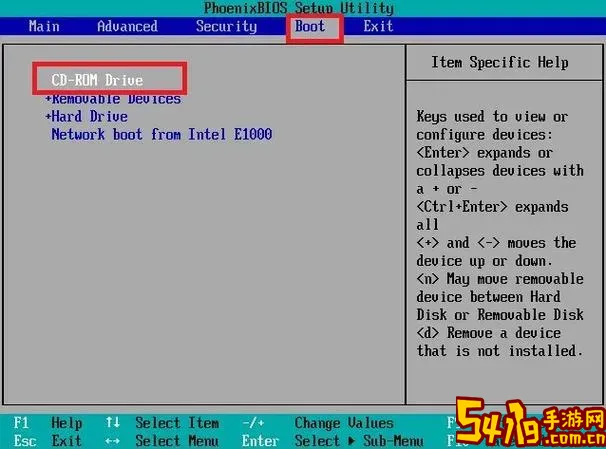
随着计算机技术的发展,Windows 7作为一款经典的操作系统,仍然被不少用户所青睐。特别是在中国地区,很多用户选择使用光盘安装Win7系统,既方便又经济。本文将详细介绍如何通过光盘安装Windows 7操作系统,帮助大家顺利完成安装过程。
准备工作

1. 准备一张正版Windows 7安装光盘。
2. 确保电脑有光驱,并支持从光驱启动。
3. 备份重要数据,避免安装过程中数据丢失。
4. 准备好Windows 7序列号(产品密钥)。
步骤一:设置BIOS,从光盘启动
1. 将Windows 7安装光盘放入光驱。
2. 重启电脑,在启动时按下键盘上的“Del”、“F2”、“F12”或“Esc”等键进入BIOS设置界面(具体按键因主板型号不同而有所不同)。
3. 在BIOS中找到“Boot”启动选项,将“CD/DVD”设备设置为第一启动项。
4. 保存并退出BIOS,电脑重新启动后会自动从光盘启动。
步骤二:开始安装Windows 7
1. 电脑启动后,会出现“Press any key to boot from CD or DVD...”,按任意键进入安装界面。
2. 选择语言、时间和货币格式以及键盘输入法,然后点击“下一步”。
3. 点击“现在安装”按钮。
步骤三:输入产品密钥及许可协议
1. 在弹出的窗口中输入Windows 7产品密钥,点击“下一步”。如果没有,可以选择稍后输入。
2. 勾选“我接受许可条款”,点击“下一步”。
步骤四:选择安装类型
1. 选择“自定义(高级)”,进行全新安装。
2. 选择要安装系统的磁盘分区。如果需要,可以点击“驱动器选项(高级)”进行格式化或新建分区。
3. 确认选择后,点击“下一步”。
步骤五:安装过程
1. 系统开始复制文件并进行安装,过程大约需要20-40分钟,视电脑配置不同而略有差异。
2. 安装期间电脑会自动重启数次,请耐心等待。
步骤六:配置系统
1. 系统安装完成后,进入配置界面,设置用户名和计算机名。
2. 设置密码(可选),并输入密码提示。
3. 设置Windows更新选择,可以选择推荐设置或稍后配置。
4. 设置时区和时间日期。
步骤七:完成安装
1. 配置完毕后,进入Windows 7桌面,安装基本驱动程序和常用软件。

2. 建议安装杀毒软件和系统更新补丁,保障系统安全。
通过以上步骤,您就可以顺利地使用光盘完成Windows 7的安装。需要特别提醒的是,安装过程中注意保存重要数据,操作时务必谨慎。如果遇到问题,可参考光盘附带的说明或咨询专业技术人员。
此外,现在虽说Windows 7系统稳定且兼容性好,但微软已经停止对其主流支持,建议用户根据需要升级到Windows 10或更高版本,获得更好的安全保障和功能体验。
希望本文能帮助您顺利安装Windows 7系统,享受良好的计算机使用体验!